विंडोज 10 में स्टार्ट बटन को कैसे हटाएं
इस लेख में, हम देखेंगे कि विंडोज 10 में टास्कबार से स्टार्ट बटन को कैसे छिपाया जाए। जबकि मेरे पास इसे छिपाने का कोई कारण नहीं है, ऐसे बहुत से लोग हैं जो इसका उपयोग नहीं करते हैं, विशेष रूप से वे जो टैबलेट मोड में हर समय ओएस का उपयोग करते हैं।
विज्ञापन
विंडोज 8 याद है? Microsoft ने इसे टास्कबार पर स्टार्ट बटन के बिना जारी किया।

ऐसे बहुत से लोग हैं, जिन्हें प्रारंभ स्क्रीन पर पीसी बूटिंग की अवधारणा पसंद आई, और ऐप बंद होने पर स्वचालित रूप से प्रारंभ स्क्रीन पर वापस आ गए। हालाँकि, अधिकांश उपयोगकर्ता खुश नहीं थे इसलिए Microsoft को इसे विंडोज 10 में वापस करने के लिए मजबूर होना पड़ा।

विंडोज 8 (और विंडोज 8.1) में स्टार्ट बटन का कार्य केवल स्टार्ट स्क्रीन को खोलना था। लेकिन चूंकि पीसी स्वचालित रूप से स्टार्ट स्क्रीन पर बूट हो गया और ऐप्स बंद होने पर वापस आ गया, तकनीकी रूप से, बटन रखने की कोई आवश्यकता नहीं थी।
विंडोज 10 में, टैबलेट मोड समान रूप से कार्य करता है। जब टैबलेट मोड चालू होता है, तो आपका डेस्कटॉप गायब हो जाता है और स्टार्ट स्क्रीन अपने ऊपर ले लेती है। जब कोई ऐप बंद हो जाता है, तो स्टार्ट बटन दबाए बिना यह स्टार्ट स्क्रीन अपने आप फिर से प्रकट हो जाती है। यदि आपके डिवाइस में एक छोटा डिस्प्ले है और आप इसे टैबलेट के रूप में ज्यादातर टैबलेट मोड में उपयोग करते हैं, तो आप स्टार्ट बटन को छिपाना चाह सकते हैं। यह आपको ऐप्स चलाने के लिए टास्कबार पर अतिरिक्त जगह देगा।
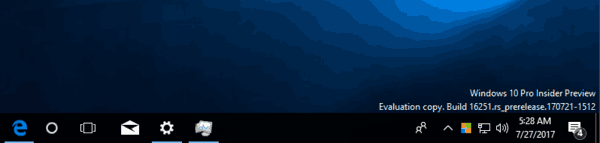
पहले, मैंने विंडोज 8.1 के लिए StartIsGone नाम से एक फ्रीवेयर ऐप बनाया था। यह अभी भी विंडोज 10 में बिना किसी समस्या के काम करता है। एप्लिकेशन आपको विंडोज 10 में स्टार्ट बटन को हटाने और टास्कबार पर स्थान पुनः प्राप्त करने की अनुमति देगा। यह पूरी तरह से देशी हल्का शून्य-विशेषाधिकार पोर्टेबल प्रोग्राम है। इस प्रोग्राम का यूजर इंटरफेस सिस्टम ट्रे और आइकन के संदर्भ मेनू में सिर्फ एक आइकन है।
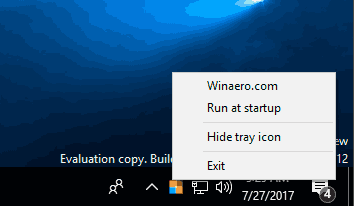
ऐप चलाएँ, और स्टार्ट बटन चला जाएगा। "रन एट स्टार्टअप" पर टिक करें और आपका स्टार्ट बटन हर बार हटा दिया जाएगा।
डाउनलोड StartIsGone
StartIsGone इसके से डाउनलोड के लिए उपलब्ध है होम पेज. यह विंडोज 10 और विंडोज 8.1 के x86 और x64 दोनों संस्करणों के लिए उपलब्ध है।
अपडेट करें: मेरे एक मित्र ने ऐप में एक बग खोजा है। ऐप बटन को Cortana के टेक्स्ट बॉक्स के पीछे रखा जा सकता है। मैं इसे आज रात ठीक करने जा रहा हूं। वैकल्पिक हल के रूप में, आप खोज बॉक्स को अक्षम कर सकते हैं: Windows 10. में Cortana (पाठ बॉक्स) को अक्षम करें.


![एक क्लिक के साथ विंडोज 10 में वीपीएन से कनेक्ट करें [डेस्कटॉप शॉर्टकट]](/f/d490d8a8253138b7cd80d695929baff6.png?width=300&height=200)